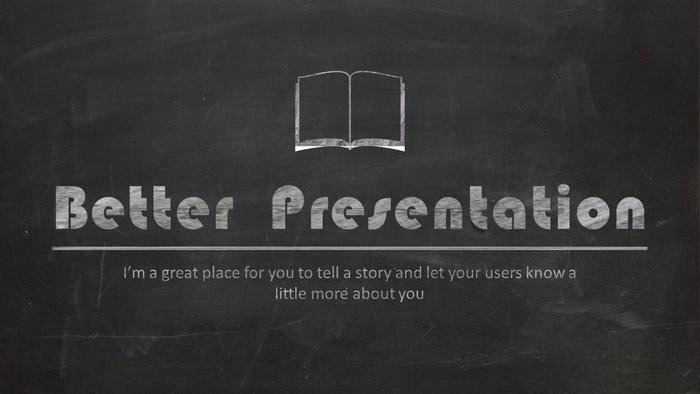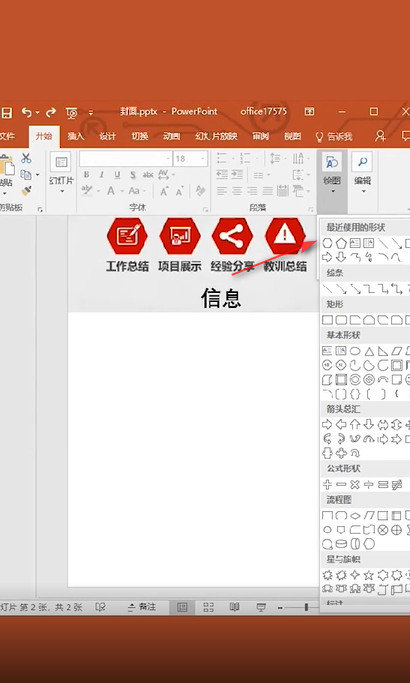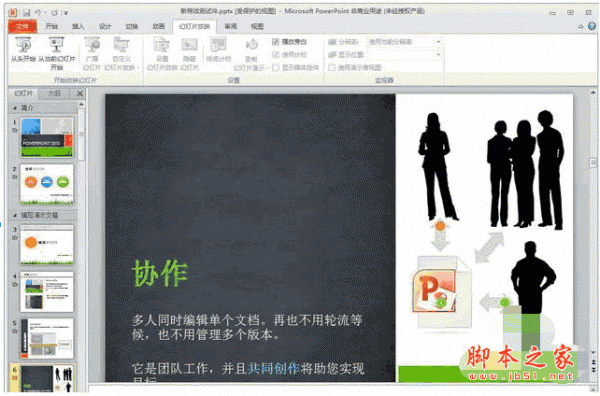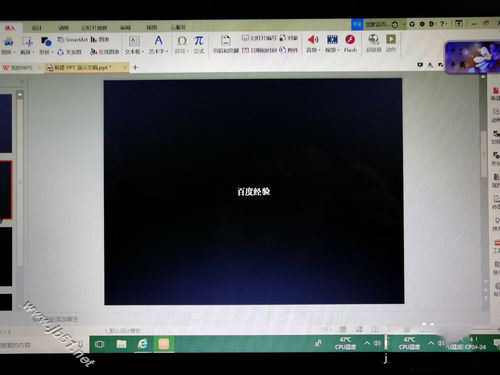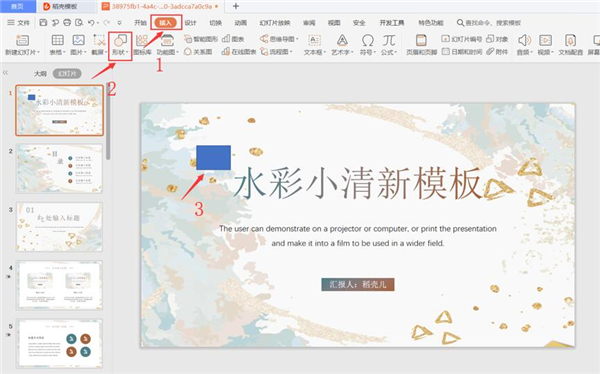ppt文字图标怎么快速对齐? ppt利用表格对齐多个图标的技巧
发布时间:2021-11-06 10:00:01 作者:手工客
ppt文字图标怎么快速对齐?ppt文档中有多个文字图标,想要快速对齐图标,有多种方法,今天我们就来看看ppt利用表格对齐多个图标的技巧,需要的朋友可以参考下
PPT如何利用表格对齐多个图标?我们今天就来看看使用ppt中表格对齐的方式,详细教程请看下文介绍。
1、如图所示,幻灯片中的几个图标凌乱分布。
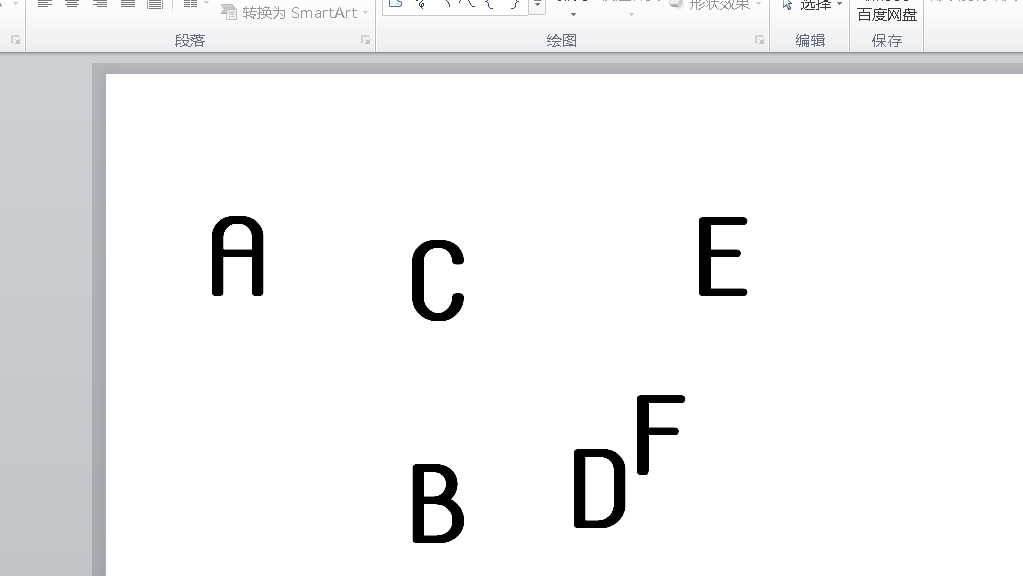
2、点击上方的【插入】选项,选择【表格】。
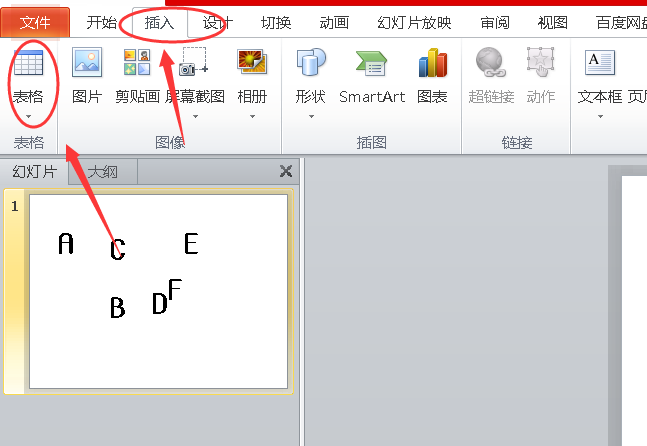
3、有几个图标就创建几个格子的表格。
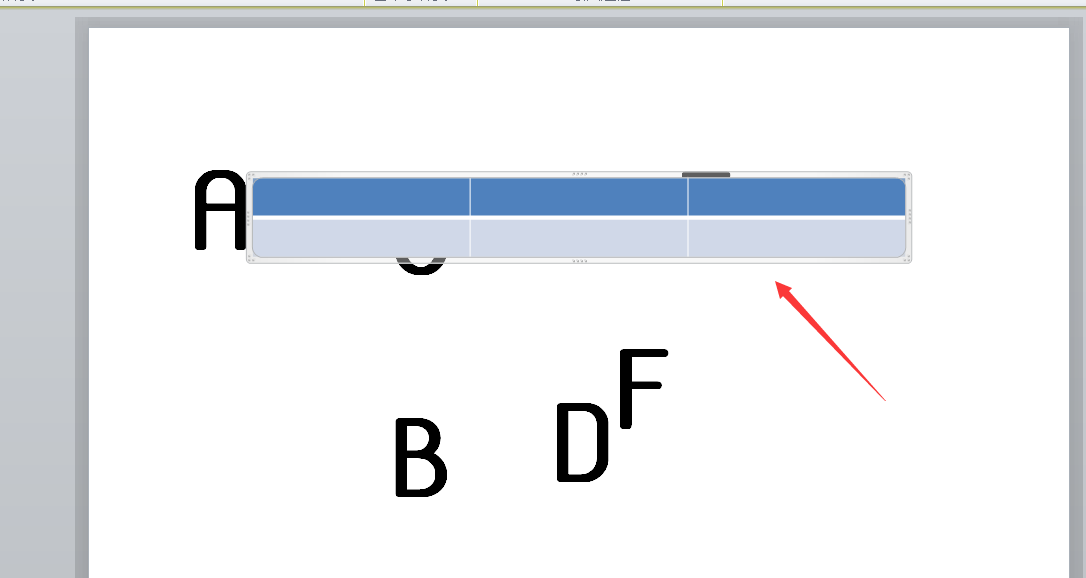
4、调整好表格的大小和底色。
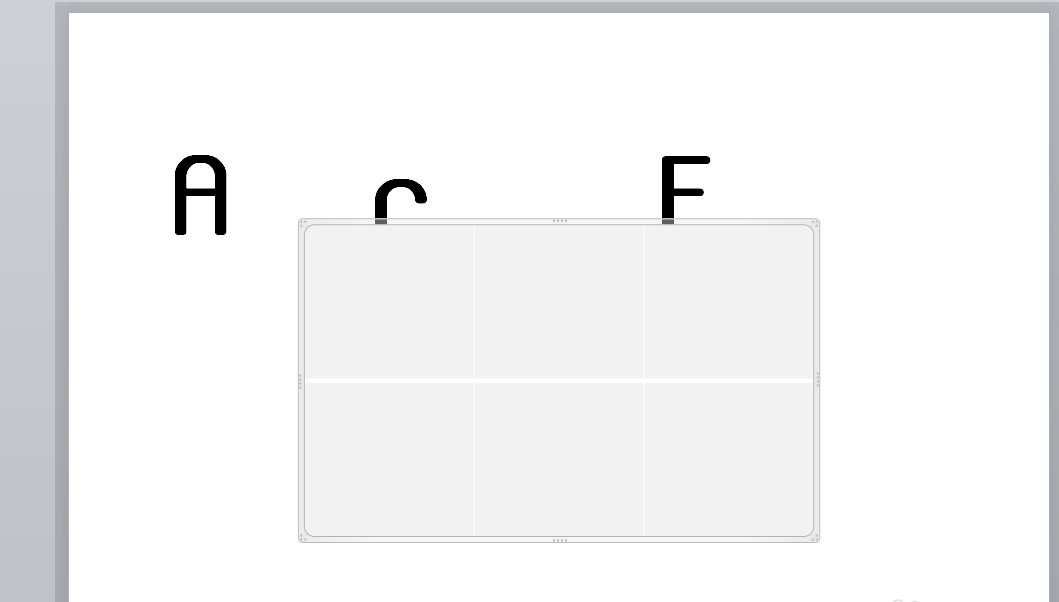
5、选中文本右击鼠标进行【复制】。
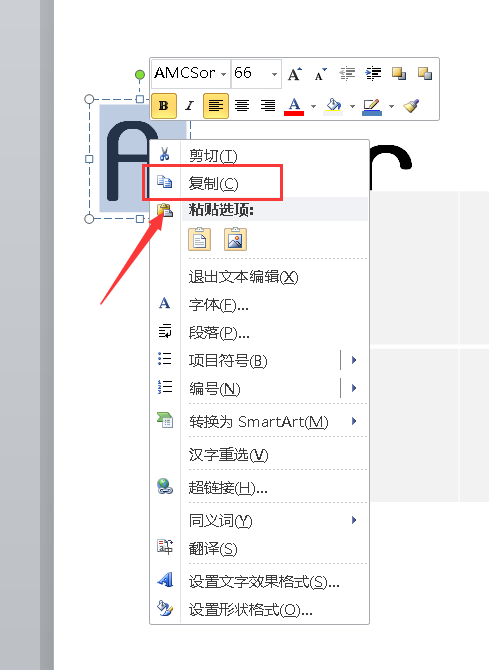
6、在表格中进行粘贴,注意保留源格式。
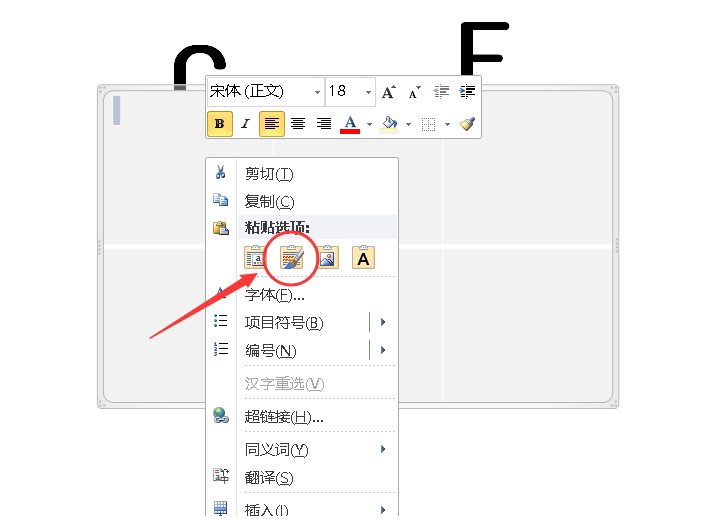
7、其他几个图标也是相同方法。
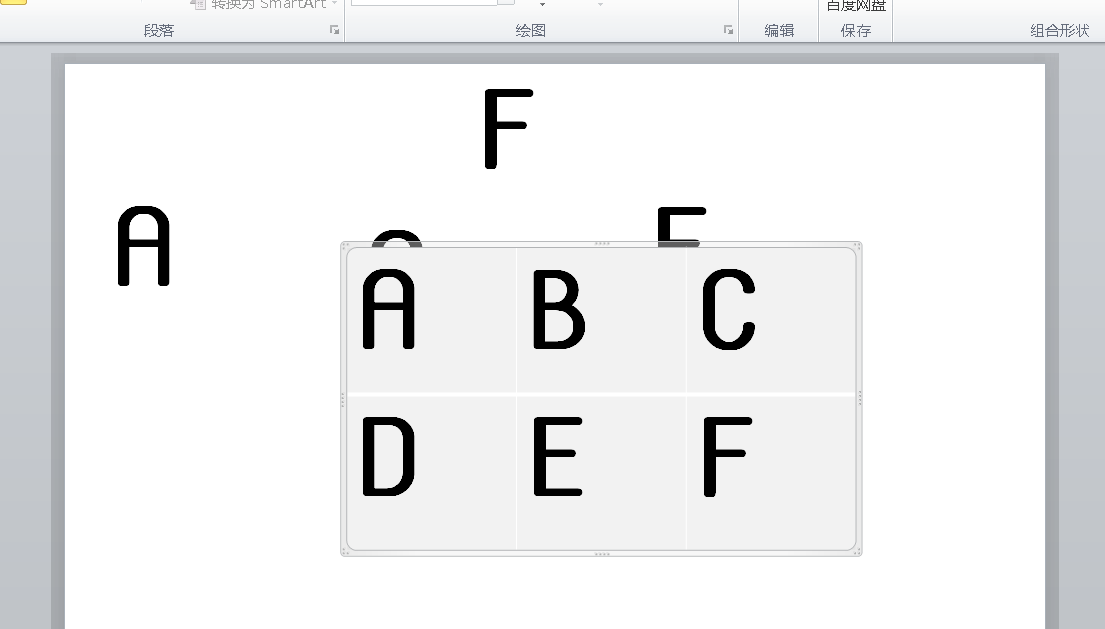
8、最后将底纹设置为幻灯片背景色即可。
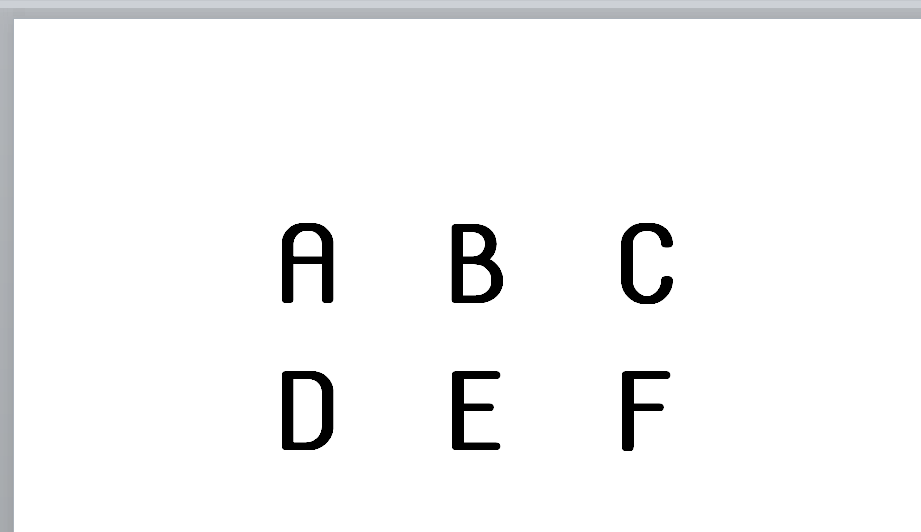
相关文章
-
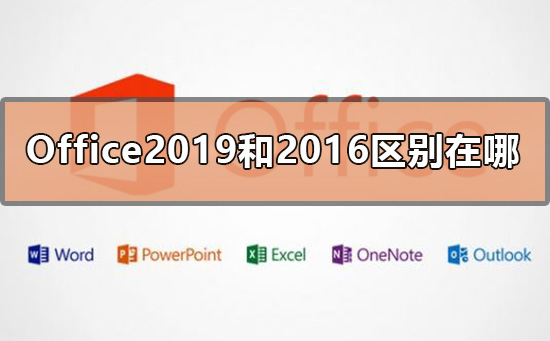
office2019和office2016哪个好用 office2019和office2016区别对比
有很多小伙伴,很纠结不知道要下载Office2019还是2016,不知道两者区别到底在哪?本文就主要来分析一下Office2019和2016的区别,让大家也更加清楚的了解一下,希望能够帮助到大家11-10 -
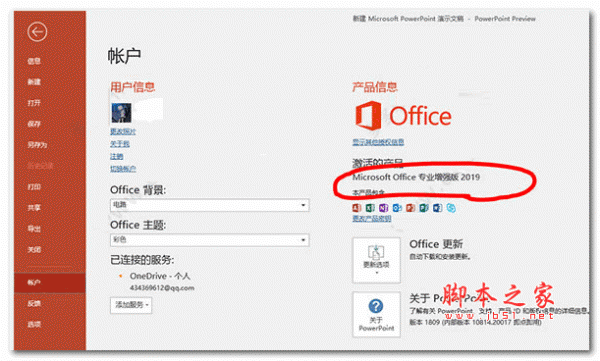
ppt怎么做上下分割图片排版效果的网页? ppt上下排版的实现方法
ppt怎么做上下分割排版效果的网页?ppt导入的图片想要制作成上下分割效果的网页,该怎么制作呢?下面我们就来看看ppt上下排版的实现方法,详细请看下文介绍04-27 -
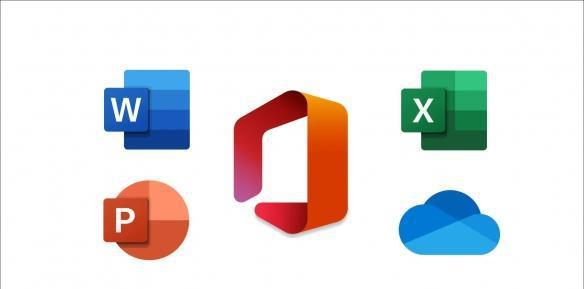
PPT怎么把文字制作成扇形效果 PPT文字制作成扇形效果的方法
在做PPT添加文字的时候,可以做各种文字效果,那么我们要怎么把文字弄成扇形呢?一起来了解一下吧07-28